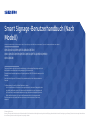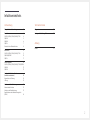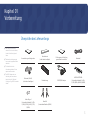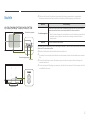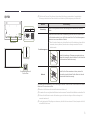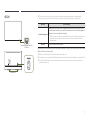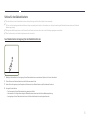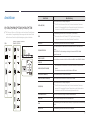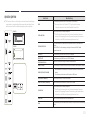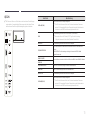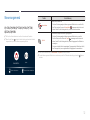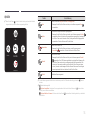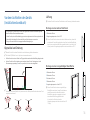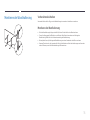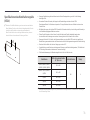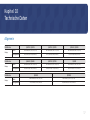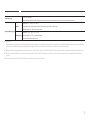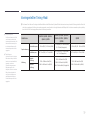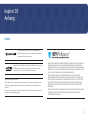Smart Signage-Benutzerhandbuch (Nach
Modell)
In diesem Handbuch nden Sie Informationen über Ihr Smart Signage, einschließlich der unterstützten Typen und Produktspezikationen nach Modell.
© Samsung Electronics
Samsung Electronics hat die Urheberrechte für dieses Handbuch. Die teilweise oder vollständige Verwendung oder Vervielfältigung dieses Handbuchs ohne die Genehmigung von Samsung Electronics ist untersagt. Andere Marken
als von Samsung Electronics sind das Eigentum ihrer jeweiligen Inhaber.
QBN (QB43N QB49N QB55N QB65N QB75N)
QMN (QM43N QM49N QM55N QM65N QM75N QM85N QM98N)
QEN (QE82N)
Farbe und Aussehen des Geräts sind geräteabhängig, und jederzeitige Änderungen am Inhalt
des Handbuchs zum Zweck der Leistungssteigerung sind vorbehalten.
Die empfohlene Verwendungsdauer pro Tag beträgt bei den QBN, QEN-Modellen weniger als 16
Stunden.
Wenn das Gerät länger als 16 Stunden pro Tag verwendet wird, erlischt möglicherweise die
Garantie.
Für Reparaturen an Ihrem Gerät fallen Gebühren an, wenn:
(a) auf Ihren Wunsch ein Techniker zu Ihnen geschickt wird, aber es wird festgestellt, dass
kein Defekt des Geräts vorliegt (d.h. wenn das Benutzerhandbuch nicht gelesen wurde).
(b) Sie das Gerät in eine Reparaturwerkstatt bringen, aber es wird festgestellt, dass kein
Defekt des Geräts vorliegt (d.h. wenn das Benutzerhandbuch nicht gelesen wurde).
Die Höhe eventuell anfallender Gebühren wird Ihnen vor dem Besuch eines Technikers
mitgeteilt.

Inhaltsverzeichnis
Vorbereitung
Überprüfen des Lieferumfangs 3
Bauteile 4
Q*43N/Q*49N/Q*55N/Q*65N/Q*75N 4
QM85N 5
QM98N 6
QE82N 7
Schloss für den Diebstahlschutz 8
Anschlüsse 9
Q*43N/Q*49N/Q*55N/Q*65N/Q*75N 9
QM85N/QM98N 10
QE82N 11
Steuerungsmenü 12
Q*43N/Q*49N/Q*55N/Q*65N/Q*75N/QE82N/
QM98N 12
QM85N 13
Vor dem Aufstellen des Geräts
(Installationshandbuch) 14
Kippwinkel und Drehung 14
Lüftung 14
Montieren der Wandhalterung 15
Vorbereitende Arbeiten 15
Montieren der Wandhalterung 15
Spezifikationen des Wandhalterungskits
(VESA) 16
Technische Daten
Allgemein 17
Voreingestellter Timing-Modi 19
Anhang
Lizenz 21
2

3
Vorbereitung
Kapitel 01
"
Wenn Komponenten fehlen,
wenden Sie sich an den Anbieter,
bei dem Sie das Gerät gekauft
haben.
"
Das Aussehen der Komponenten
kann von den dargestellten Bildern
abweichen.
"
Ein Standfuß ist nicht im
Lieferumfang enthalten. Er kann
separat erworben werden.
"
Der RS232C-Adapter kann zur
Verbindung mit einem anderen
Monitor über ein D-SUB-Kabel
(9-polig) vom Typ RS232C verwendet
werden.
Überprüfen des Lieferumfangs
Kurzanleitung zur Konfiguration
Garantiekarte
(nicht überall verfügbar)
Erklärungen zur Einhaltung
gesetzlicher Vorschriften
Netzkabel
Batterien (AAA x 2)
(nicht überall verfügbar)
Fernbedienung RS232C(IN)-Adapter
KABELHALTERUNG
(Unterstützte Modelle: Q*65N,
Q*75N, QE82N, QM85N, QM98N)
Halter-Ring x 4
(Unterstützte Modelle: Q*43N,
Q*49N, Q*55N, Q*65N, Q*75N,
QE82N)
Standfuß
(Unterstützte Modelle: QE82N)

4
Bauteile
Q*43N/Q*49N/Q*55N/Q*65N/Q*75N
Netztaste
Stromversorgungsanzeige
Fernbedienungssensor
Lautsprecher
"
Die Farbe und Form von Teilen können sich von diesen Darstellungen unterscheiden. Unangekündigte
Änderungen der technischen Daten des Geräts zum Zweck der Qualitätssteigerung sind vorbehalten.
Bauteile Beschreibung
Fernbedienungssensor
Drücken Sie auf eine Taste auf der Fernbedienung, während Sie auf den Sensor an der
Vorderseite des Geräts zielen, um die entsprechende Funktion auszuführen.
"
Wenn Sie andere Anzeigen im gleichen Bereich wie die Fernbedienung dieses Geräts
verwenden, kann es passieren, dass die anderen Anzeigen versehentlich damit
bedient werden.
Netztaste
Ein- bzw. Ausschalten des Produkts.
Verwenden Sie die Fernbedienung in einer Entfernung bis maximal 2,5 oder 4 m vom Fühler am Gerät und in einem
Winkel von 30° nach rechts und links.
"
Bewahren Sie Batterien außerhalb der Reichweite von Kindern auf.
"
Verwenden Sie neue und gebrauchte Batterien niemals zusammen. Ersetzen Sie beide Batterien zu derselben
Zeit.
"
Entfernen Sie die Batterien aus der Fernbedienung, wenn sie über einen längeren Zeitraum hinweg nicht
verwendet werden soll.
"
Um die Leistung des IR-Empfängers zu verbessern, schließen Sie einen externen IR-Sensor (separat erhältlich)
an den IR IN-Anschluss an.

5
QM85N
Netztaste
Lautsprecher
Montageöffnung
der Netzwerkbox
Fernbedienungssensor
"
Die Farbe und Form von Teilen können sich von diesen Darstellungen unterscheiden. Unangekündigte
Änderungen der technischen Daten des Geräts zum Zweck der Qualitätssteigerung sind vorbehalten.
Tasten Beschreibung
Einschalten des Geräts.
Wenn Sie die Taste
drücken, während das Gerät eingeschaltet ist, wird das
Steuerungsmenü geöffnet.
"
Halten Sie zum Schließen des OSD-Menüs die
-Taste für mindestens eine Sekunde
gedrückt.
Geht zum oberen oder unteren Menü. Sie können damit auch den Wert einer Option
ändern.
Geht zum linken oder rechten Menü. Sie können damit auch den Wert einer Option
ändern.
"
Sie können die Lautstärke ändern, indem Sie die Ein/Aus-Taste nach links oder rechts
bewegen, wenn das Steuerungsmenü nicht angezeigt wird.
Fernbedienungssensor
Drücken Sie auf eine Taste auf der Fernbedienung, während Sie auf den Sensor an der
Vorderseite des Geräts zielen, um die entsprechende Funktion auszuführen.
"
Wenn Sie andere Anzeigen im gleichen Bereich wie die Fernbedienung dieses Geräts
verwenden, kann es passieren, dass die anderen Anzeigen versehentlich damit
bedient werden.
Verwenden Sie die Fernbedienung in einer Entfernung bis maximal 7 oder 10 m vom Fühler am Gerät und in einem
Winkel von 30° nach rechts und links.
"
Bewahren Sie Batterien außerhalb der Reichweite von Kindern auf.
"
Verwenden Sie neue und gebrauchte Batterien niemals zusammen. Ersetzen Sie beide Batterien zu derselben Zeit.
"
Entfernen Sie die Batterien aus der Fernbedienung, wenn sie über einen längeren Zeitraum hinweg nicht
verwendet werden soll.
"
Um die Leistung des IR-Empfängers zu verbessern, schließen Sie einen externen IR-Sensor (separat erhältlich)
an den IR IN-Anschluss an.

6
QM98N
ON/OFF
Lautsprecher
Abstandslogo
Fernbedienungssensor &
Ein/Aus-Taste
"
Die Farbe und Form von Teilen können sich von diesen Darstellungen unterscheiden. Unangekündigte
Änderungen der technischen Daten des Geräts zum Zweck der Qualitätssteigerung sind vorbehalten.
Bauteile Beschreibung
Abstandslogo
Ziehen Sie nicht gewaltsam an dem Abstandslogo, weil es abreißen oder abbrechen
könnte.
Fernbedienungssensor
Drücken Sie auf eine Taste auf der Fernbedienung, während Sie auf den unteren Rand
der Produktvorderseite zielen, um die Funktion auszuführen. Der Fernbedienungssensor
befindet sich am unteren Rand des Produkts.
"
Wenn Sie andere Anzeigen im gleichen Bereich wie die Fernbedienung dieses Geräts
verwenden, kann es passieren, dass die anderen Anzeigen versehentlich damit
bedient werden.
Um den Fernbedienungs-/Ökosensor verwenden zu können,
müssen Sie sicherstellen, dass die Schiebe-Ein/Aus-Taste über
die Unterseite des Produkts herausragt.
Netztaste
Um die Ein/Aus-Taste verwenden zu können, müssen Sie
sicherstellen, dass die Schiebe-Ein/Aus-Taste nicht über die
Unterseite des Produkts herausragt.
Verwenden Sie die Fernbedienung in einer Entfernung bis maximal 7 oder 10 m vom Fühler am Gerät und in einem
Winkel von 30° nach rechts und links.
"
Bewahren Sie Batterien außerhalb der Reichweite von Kindern auf.
"
Verwenden Sie neue und gebrauchte Batterien niemals zusammen. Ersetzen Sie beide Batterien zu derselben Zeit.
"
Entfernen Sie die Batterien aus der Fernbedienung, wenn sie über einen längeren Zeitraum hinweg nicht
verwendet werden soll.
"
Um die Leistung des IR-Empfängers zu verbessern, schließen Sie einen externen IR-Sensor (separat erhältlich)
an den IR IN-Anschluss an.

7
QE82N
Fernbedienungssensor & Ein/
Aus-Taste
Lautsprecher
"
Die Farbe und Form von Teilen können sich von diesen Darstellungen unterscheiden. Unangekündigte
Änderungen der technischen Daten des Geräts zum Zweck der Qualitätssteigerung sind vorbehalten.
Bauteile Beschreibung
Fernbedienungssensor
Drücken Sie auf eine Taste auf der Fernbedienung, während Sie auf den unteren Rand
der Produktvorderseite zielen, um die Funktion auszuführen. Der Fernbedienungssensor
befindet sich am unteren Rand des Produkts.
"
Wenn Sie andere Anzeigen im gleichen Bereich wie die Fernbedienung dieses Geräts
verwenden, kann es passieren, dass die anderen Anzeigen versehentlich damit
bedient werden.
Netztaste
Ein- bzw. Ausschalten des Produkts.
Verwenden Sie die Fernbedienung in einer Entfernung bis maximal 2,5 oder 4 m vom Fühler am Gerät und in einem
Winkel von 30° nach rechts und links.
"
Bewahren Sie Batterien außerhalb der Reichweite von Kindern auf.
"
Verwenden Sie neue und gebrauchte Batterien niemals zusammen. Ersetzen Sie beide Batterien zu derselben Zeit.
"
Entfernen Sie die Batterien aus der Fernbedienung, wenn sie über einen längeren Zeitraum hinweg nicht
verwendet werden soll.

8
Schloss für den Diebstahlschutz
"
Durch das Schloss für den Diebstahlschutz können Sie das Gerät sogar im öffentlichen Bereich sicher verwenden.
"
Die Form und Verriegelungsmethode des Schlosses hängen vom jeweiligen Hersteller ab. Informationen zur richtigen Anwendung des Diebstahlschutzes entnehmen Sie bitte der
Bedienungsanleitung.
"
Die folgenden Abbildungen dienen nur als Referenz. Reale Situationen können sich von den in den Abbildungen gezeigten unterscheiden.
"
Diese Funktion wird je nach Modell möglicherweise nicht unterstützt.
So schließen Sie die Verriegelung für den Diebstahlschutz ab:
1
Befestigen Sie das Kabel Ihrer Verriegelung für den Diebstahlschutz an einem schweren Objekt wie z. B. einem Schreibtisch.
2
Führen Sie das eine Ende des Kabels durch die Schleife am anderen Ende.
3
Setzen Sie die Verriegelung in den Steckplatz des Schlosses für den Diebstahlschutz an der Rückseite des Geräts ein.
4
Verriegeln Sie das Schloss.
– Eine Verriegelung für den Diebstahlschutz ist gesondert erhältlich.
– Informationen zur richtigen Anwendung des Diebstahlschutzes entnehmen Sie bitte der Bedienungsanleitung.
– Verriegelungen für den Diebstahlschutz können im Elektronikfachhandel oder online gekauft werden.

9
Anschlüsse
Q*43N/Q*49N/Q*55N/Q*65N/Q*75N
"
Die Farbe und Form von Teilen können sich von diesen Darstellungen
unterscheiden. Unangekündigte Änderungen der technischen Daten
des Geräts zum Zweck der Qualitätssteigerung sind vorbehalten.
QM43N / QM49N / QM55N /
QM65N / QM75N
QBN
Anschluss Beschreibung
USB 1
¨
(1.0A)
Zum Anschluss eines USB-Speichergeräts.
"
Die USB-Anschlüsse am Gerät sind für einen konstanten Strom von
maximal 1,0A ausgelegt. Bei einer Überschreitung des Maximalwerts
funktionieren die USB-Anschlüsse möglicherweise nicht.
RJ45
Zur Verbindung mit MDC über ein LAN-Kabel. (10/100 Mbit/s)
"
Verwenden Sie ein Cat7-Kabel (STP*-Typ) für die Verbindung.
* Abgeschirmtes verdrilltes Kabel (Shielded Twisted Pair).
RS232C IN
Zur Verbindung mit MDC über einen RS232C-Adapter.
DVI/MAGICINFO IN
DVI: Anschließen an ein externes Gerät mit Hilfe eines DVI- oder HDMI-DVI-
Kabels.
MAGICINFO IN: Zur Verwendung von MagicInfo muss das DP-DVI-Kabel
angeschlossen sein.
HDMI IN 1 (ARC)
Anschließen an ein externes Gerät mit Hilfe eines HDMI- oder HDMI-DVI-Kabels.
HDMI IN 2
HDMI IN 2 (DAISY CHAIN IN)
• Anschließen an ein externes Gerät mit Hilfe eines HDMI- oder HDMI-DVI-
Kabels.
• Zum Anschluss eines anderen Geräts über ein DP-Kabel.
DP IN (DAISY CHAIN IN)
Zum Anschluss eines PCs über ein DP-Kabel.
HDMI OUT (DAISY CHAIN OUT)
Zum Anschluss eines anderen Geräts über ein DP-Kabel.
USB 2(0.5A)
Zum Anschluss eines USB-Speichergeräts.
"
Die USB-Anschlüsse am Gerät sind für einen konstanten Strom von
maximal 0,5A ausgelegt. Bei einer Überschreitung des Maximalwerts
funktionieren die USB-Anschlüsse möglicherweise nicht.
DVI/HDMI AUDIO IN
Nimmt Ton von einem Quellgerät über ein Audiokabel auf.
AUDIO OUT
Gibt Ton an ein Audiogerät über ein Audiokabel aus.
IR IN
Zur Verbindung mit einem externen IR-Kabel, das Signale von der Fernbedienung
erhält.
RS232C OUT
Zur Verbindung mit MDC über einen RS232C-Adapter.

10
QM85N/QM98N
"
Die Farbe und Form von Teilen können sich von diesen Darstellungen
unterscheiden. Unangekündigte Änderungen der technischen Daten
des Geräts zum Zweck der Qualitätssteigerung sind vorbehalten.
QM85N
QM98N
Anschluss Beschreibung
RJ45
Zur Verbindung mit MDC über ein LAN-Kabel. (10/100 Mbit/s)
"
Verwenden Sie ein Cat7-Kabel (STP*-Typ) für die Verbindung.
* Abgeschirmtes verdrilltes Kabel (Shielded Twisted Pair).
USB 1
¨
(1.0A)
Zum Anschluss eines USB-Speichergeräts.
"
Die USB-Anschlüsse am Gerät sind für einen konstanten Strom von
maximal 1,0A ausgelegt. Bei einer Überschreitung des Maximalwerts
funktionieren die USB-Anschlüsse möglicherweise nicht.
DVI/MAGICINFO IN
DVI: Anschließen an ein externes Gerät mit Hilfe eines DVI- oder HDMI-DVI-
Kabels.
MAGICINFO IN: Zur Verwendung von MagicInfo muss das DP-DVI-Kabel
angeschlossen sein.
RS232C IN
Zur Verbindung mit MDC über einen RS232C-Adapter.
RS232C OUT
Zur Verbindung mit MDC über einen RS232C-Adapter.
DVI/HDMI AUDIO IN
Nimmt Ton von einem Quellgerät über ein Audiokabel auf.
HDMI IN 1 (ARC)
Anschließen an ein externes Gerät mit Hilfe eines HDMI- oder HDMI-DVI-Kabels.
HDMI IN 2 (DAISY CHAIN IN)
• Anschließen an ein externes Gerät mit Hilfe eines HDMI- oder HDMI-DVI-
Kabels.
• Zum Anschluss eines anderen Geräts über ein DP-Kabel.
DP IN (DAISY CHAIN IN)
Zum Anschluss eines PCs über ein DP-Kabel.
HDMI OUT (DAISY CHAIN OUT)
Zum Anschluss eines anderen Geräts über ein DP-Kabel.
USB 2(0.5A)
Zum Anschluss eines USB-Speichergeräts.
"
Die USB-Anschlüsse am Gerät sind für einen konstanten Strom von
maximal 0,5A ausgelegt. Bei einer Überschreitung des Maximalwerts
funktionieren die USB-Anschlüsse möglicherweise nicht.
AUDIO OUT
Gibt Ton an ein Audiogerät über ein Audiokabel aus.
IR IN
Zur Verbindung mit einem externen IR-Kabel, das Signale von der Fernbedienung
erhält.

11
QE82N
"
Die Farbe und Form von Teilen können sich von diesen Darstellungen
unterscheiden. Unangekündigte Änderungen der technischen Daten
des Geräts zum Zweck der Qualitätssteigerung sind vorbehalten.
Anschluss Beschreibung
USB 1
¨
(1.0A)
Zum Anschluss eines USB-Speichergeräts.
"
Die USB-Anschlüsse am Gerät sind für einen konstanten Strom von
maximal 1,0A ausgelegt. Bei einer Überschreitung des Maximalwerts
funktionieren die USB-Anschlüsse möglicherweise nicht.
RJ45
Zur Verbindung mit MDC über ein LAN-Kabel. (10/100 Mbit/s)
"
Verwenden Sie ein Cat7-Kabel (STP*-Typ) für die Verbindung.
* Abgeschirmtes verdrilltes Kabel (Shielded Twisted Pair).
RS232C IN
Zur Verbindung mit MDC über einen RS232C-Adapter.
DVI/MAGICINFO IN
DVI: Anschließen an ein externes Gerät mit Hilfe eines DVI- oder HDMI-DVI-
Kabels.
MAGICINFO IN: Zur Verwendung von MagicInfo muss das DP-DVI-Kabel
angeschlossen sein.
HDMI IN 1 (ARC)
Anschließen an ein externes Gerät mit Hilfe eines HDMI- oder HDMI-DVI-Kabels.
HDMI IN 2
DVI/HDMI AUDIO IN
Nimmt Ton von einem Quellgerät über ein Audiokabel auf.
AUDIO OUT
Gibt Ton an ein Audiogerät über ein Audiokabel aus.
RS232C OUT
Zur Verbindung mit MDC über einen RS232C-Adapter.
USB 2
¨
(0.5A)
Zum Anschluss eines USB-Speichergeräts.
"
Die USB-Anschlüsse am Gerät sind für einen konstanten Strom von
maximal 0,5A ausgelegt. Bei einer Überschreitung des Maximalwerts
funktionieren die USB-Anschlüsse möglicherweise nicht.

12
Steuerungsmenü
Q*43N/Q*49N/Q*55N/Q*65N/Q*75N/
QE82N/QM98N
"
Die Ein/Aus-Taste befindet sich auf der Unterseite des Produkts.
"
Wenn Sie die Taste
auf dem Produkt drücken, während das Produkt
eingeschaltet ist, wird das Steuerungsmenü geöffnet.
Ausschalten
Quelle
Drücken: Verschieben Drücken & Halten: Auswählen
Tasten Beschreibung
Ausschalten
Schalten Sie das Gerät aus.
• Drücken Sie bei angezeigtem Steuerungsmenü-Bildschirm kurz auf die Ein/
Aus-Taste, um den Cursor auf Ausschalten
zu bewegen und drücken und
halten Sie die Ein/Aus-Taste gedrückt, um das Gerät auszuschalten.
Quelle
Zur Auswahl der angeschlossenen Eingangsquelle.
• Drücken Sie bei angezeigtem Steuerungsmenü-Bildschirm kurz auf die
Ein/Aus-Taste, um den Cursor auf Quelle zu bewegen und drücken und
halten Sie die Ein/Aus-Taste gedrückt, um den Eingangsquellen-Bildschirm
anzuzeigen.
• Drücken und halten Sie bei angezeigtem Eingangsquellen-Bildschirm die Ein/
Aus-Taste gedrückt, um zur gewünschten Eingangsquelle umzuschalten.
"
Die Ein/Aus-Taste kann nur für Ausschalten und Quelle verwendet werden.
"
Um den Steuerungsmenü-Bildschirm zu verlassen, warten Sie 3 Sekunden oder länger, ohne die
-Taste zu
drücken.

13
QM85N
"
Wenn Sie die Taste
auf dem Produkt drücken, während das Produkt
eingeschaltet ist, wird das Steuerungsmenü geöffnet.
Zurück
Start
Einstell. Quelle
Ausschalten
Tasten Beschreibung
Start
Wählen Sie die Modi MagicInfo oder URL Startprogramm.
• Bewegen Sie die Ein/Aus-Taste nach oben, um im Steuerungsmenü Start
auszuwählen.
Quelle
Zur Auswahl der angeschlossenen Eingangsquelle.
• Bewegen Sie die Ein/Aus-Taste nach rechts, um im Steuerungsmenü Quelle
auszuwählen. Wenn die Liste der Eingangsquellen angezeigt wird, bewegen Sie
die Ein/Aus-Taste nach links oder rechts, um die gewünschte Eingangsquelle
auszuwählen. Drücken Sie dann die Ein/Aus-Taste.
Ausschalten
Schalten Sie das Gerät aus.
• Bewegen Sie die Ein/Aus-Taste nach unten, um im Steuerungsmenü
Ausschalten
auszuwählen. Drücken Sie dann die Ein/Aus-Taste.
Einstell.
Öffnet das OSD-Menü.
• Bewegen Sie die Ein/Aus-Taste nach links, um im Steuerungsmenü Einstell.
auszuwählen. Der OSD-Steuerungsbildschirm wird geöffnet. Bewegen Sie
die Ein/Aus-Taste nach rechts, um das gewünschte Menü auszuwählen. Sie
können ein Untermenü auswählen, indem Sie die Ein/Aus-Taste nach oben,
unten, links oder rechts bewegen. Wählen Sie zum Ändern von Einstellungen
das entsprechende Menü und drücken Sie die Ein/Aus-Taste.
Zurück
Schließt das Steuerungsmenü.
"
Um den Steuerungsmenü-Bildschirm zu verlassen, warten Sie 3 Sekunden oder länger, ohne die
-Taste zu
drücken.
"
Tastenbedienungshilfe
Drücken: Auswählen: Navigieren Sie zum gewünschten Menü und drücken Sie kurz die -Taste auf dem
Produkt, um ein Menü auszuwählen.
Drücken & Halten: Verlassen: Drücken und halten Sie die -Taste auf dem Produkt gedrückt, um das Menü
zu schließen.

14
Vor dem Aufstellen des Geräts
(Installationshandbuch)
Um Verletzungen zu vermeiden, muss das Gerät gemäß den Installationsanweisungen fest
mit dem Boden/der Wand verbunden werden.
• Stellen Sie sicher, dass die Wandbefestigung von einem zugelassenen Installateur angebracht wird.
• Andernfalls könnte das Gerät herunterfallen und Verletzungen verursachen.
• Bringen Sie ausschließlich die angegebene Wandbefestigung an.
Kippwinkel und Drehung
"
Wenden Sie sich für weitere Einzelheiten an das Samsung-Kundendienscenter.
"
Das Modell QE82N darf nur im Querformat verwendet werden.
• Das Gerät kann bis zu einem Winkel von 15° gegenüber der senkrechten Wandfläche gekippt werden.
• Um das Produkt im Portraitmodus zu verwenden, drehen Sie im Uhrzeigersinn bis die
Stromversorgungsanzeige (A oder B) so positioniert ist wie unten abgebildet.
15°
A
B
A
B
"
Verwenden Sie dieses Modell nicht, wenn es an einer Decke, einem Boden oder einem Tisch
angebracht werden soll.
Lüftung
"
Wenden Sie sich für weitere Einzelheiten an das Samsung-Kundendienscenter.
Montage an einer senkrechten Wand
A Mindestens 40 mm
B Umgebungstemperatur: Unter 35 °C
"
Wenn Sie das Gerät an einer senkrechten Wand montieren, lassen Sie
mindestens 40mm Abstand zwischen dem Gerät und der Wandfläche,
damit eine ausreichende Belüftung gewährleistet ist, und stellen Sie
sicher, dass die A Umgebungstemperatur stets unterhalb von 35 °C.
A
B
Montage an einer unregelmäßigen Wandäche
A Mindestens 40 mm
B Mindestens 70 mm
C Mindestens 50mm
D Mindestens 50mm
E Umgebungstemperatur: Unter 35 °C
"
Wenn Sie das Gerät an einer unregelmäßigen
Wandfläche montieren, lassen Sie mindestens
soviel Raum zwischen dem Gerät und der
Wandfläche, wie oben angegeben ist, damit
ausreichende Belüftung gewährleistet
ist, und stellen Sie sicher, dass die
Umgebungstemperatur stets unterhalb von 35
°C liegt.
B
D
C
D
B
C
E
A

15
Montieren der Wandhalterung
Vorbereitende Arbeiten
Verwenden Sie den Halter-Ring, um eine Wandhalterung eines anderen Herstellers zu montieren.
Montieren der Wandhalterung
• Mit dem Wandhalterungskit (separat erhältlich) können Sie das Gerät an der Wand montieren.
• Das zur Verfügung gestellte Bild dient nur als Beispiel. Detaillierte Informationen zur Montage der
Wandhalterung finden Sie in der Gebrauchsanweisung der Wandhalterung.
• Wir empfehlen Ihnen, die Montage der Wandhalterung von einem Handwerker durchführen zu lassen.
• Samsung Electronics ist nicht verantwortlich für jegliche Schäden am Gerät oder Verletzungen von Ihnen oder
anderen Personen, wenn Sie die Wandhalterung selbst montieren.

16
Spezikationen des Wandhalterungskits
(VESA)
"
Montieren Sie die Wandhalterung an einer massiven senkrechten
Wand. Wenden Sie sich an die nächste Kundendienststelle für eine
Installation des Produkts an einem anderen Wandbereich.
Wenn Sie das Gerät an einer schrägen Wand montieren, kann es
herunterfallen und zu schweren Verletzungen führen.
• Samsung-Wandhalterungskits enthalten eine detaillierte Montageanleitung und alle für die Montage
benötigten Teile.
• Verwenden Sie keine Schrauben, die länger als die Standardlänge sind oder nicht der VESA-
Standardspezifikation für Schrauben entsprechen. Zu lange Schrauben können zu Schäden im Inneren des
Geräts führen.
• Bei Wandhalterungen, die nicht den VESA-Standard für Schrauben einhalten, kann die Länge der Schrauben je
nach Wandbefestigungsspezifikationen variieren.
• Ziehen Sie die Schrauben nicht zu fest an. Andernfalls könnte das Produkt beschädigt werden oder
herunterfallen und Verletzungen verursachen. Samsung haftet nicht für diese Art von Unfällen.
• Samsung haftet nicht für Produkt- oder Personenschäden, wenn eine Nicht-VESA- oder nicht spezifizierte
Wandhalterung verwendet wird oder der Endverbraucher nicht die Montageanweisungen des Produkts befolgt.
• Montieren Sie das Gerät nicht mit einer Neigung von mehr als 15°.
• Grundsätzlich muss das Gerät von mindestens zwei Personen an der Wand befestigt werden. (Für Modelle mit
82 Zoll oder größer werden mindestens vier Personen benötigt.)
• Die Standardabmessungen für Wandmontagekits finden Sie in der Tabelle unten.
Modellname
VESA-Schraubenlochmaße
(A * B) in mm
Standardschraube Menge
QB43N / QB49N / QB55N /
QM43N / QM49N / QM55N
200 × 200
M8 4
QB65N / QB75N / QM65N /
QM75N
400 × 400
QE82N 600 × 400
QM85N 600 × 400
QM98N 900 × 600
"
Montieren Sie das Wandmontagekit nicht, während das Gerät eingeschaltet ist. Dies könnte zu Verletzungen
durch Stromschlag führen.

17
Technische Daten
Modellname QB43N / QM43N QB49N / QM49N QB55N / QM55N
Display
Größe
43er-Klasse (42,5 Zoll / 107,9 cm) 49er-Klasse (48,5 Zoll / 123,2 cm) 55er-Klasse (54,6 Zoll / 138,7 cm)
Anzeigebereich
941,184 mm (B) x 529,416 mm (H) 1073,78 mm (B) x 604,0 mm (H) 1209,6 mm (B) x 680,4 mm (H)
Modellname QB65N / QM65N QB75N / QM75N QE82N
Display
Größe
65er-Klasse (64,5 Zoll / 163,9 cm) 75er-Klasse (74,5 Zoll / 189,3 cm) 82er-Klasse (81,5 Zoll / 207,1 cm)
Anzeigebereich
1428,48 mm (B) x 803,52 mm (H) 1650,24 mm (B) x 928,26 mm (H) 1805,76 mm (B) x 1015,74 mm (H)
Modellname QM85N QM98N
Display
Größe
85er-Klasse (84,5 Zoll / 214,7 cm) 98er-Klasse (97, 5 Zoll / 247,7 cm)
Anzeigebereich
1872,0 mm (B) x 1053,0 mm (H) 2158,848 mm (B) x 1214,352 mm (H)
Kapitel 02
Allgemein

18
Stromversorgung
AC100-240V~ 50/60Hz
Sehen Sie auf dem Aufkleber auf der Rückseite des Geräts nach, da die Standardspannung von Land zu Land unterschiedlich sein kann.
Umgebungsbedingungen
Betrieb
Temperatur: 0 °C – 40 °C (32 °F – 104 °F)
* Halten Sie für die Installation des Gehäuses die Innentemperatur bei 40 °C oder weniger.
Luftfeuchtigkeit: 10% – 80%, nicht kondensierend
Aufbewahrung
Temperatur: -20 °C – 45 °C (-4 °F – 113 °F)
Luftfeuchtigkeit: 5% – 95%,, nicht kondensierend
* Gilt vor dem Auspacken des Produkts.
"
Plug & Play
Dieser Monitor kann auf jedem Plug&Play-fähigen System installiert werden. Durch den Datenaustausch zwischen dem Monitor und dem Computersystem werden die Monitoreinstellungen
optimiert. Die Installation des Monitors wird automatisch durchgeführt. Sie können die Installationseinstellungen nach Wunsch auch manuell anpassen.
"
Bedingt durch das Herstellungsverfahren dieses Geräts wird ca. 1Pixel pro Million (1ppm) auf dem LCD-Display heller oder dunkler dargestellt. Dies beeinträchtigt die Geräteleistung nicht.
"
Dies ist ein Produkt der Klasse A. In einer häuslichen Umgebung kann dieses Produkt Funkstörungen verursachen. In solchen Fällen obliegt es dem Nutzer, angemessene Maßnahmen zu
ergreifen.
"
Detaillierte technischen Daten des Geräts finden Sie auf der Website von Samsung Electronics.

19
Voreingestellter Timing-Modi
"
Bei diesem Gerät können Sie aufgrund der Beschaffenheit des Bildschirms für jedes Bildschirmformat nur eine optimale Auflösung einstellen. Wenn Sie
statt der vorgegebenen Auflösung eine andere verwenden, verschlechtert sich möglicherweise die Bildqualität. Um dies zu vermeiden, wird empfohlen,
dass Sie die für Ihr Gerät angegebene optimale Auflösung auswählen.
Modellname
QB43N / QB49N / QB55N /
QB65N / QB75N
QM43N / QM49N / QM55N /
QM65N / QM75N / QM85N /
QM98N
QE82N
Synchronisierung
Horizontalfrequenz
30 - 81 kHz (DVI), 30 - 90 kHz (HDMI)
30 - 81 kHz (DVI), 30 - 90 kHz (HDMI),
30 - 134 kHz (DisplayPort)
30 - 81 kHz (DVI), 30 - 90 kHz (HDMI)
Vertikalfrequenz
48 - 75 Hz (DVI), 24 - 75 Hz (HDMI)
48 - 75 Hz (DVI), 24 - 75 Hz (HDMI),
56 - 75 Hz (DisplayPort)
48 - 75 Hz (DVI), 24 - 75 Hz (HDMI)
Auösung
Optimale
Auösung
1920 × 1080 bei 60 Hz (DVI)
3840 × 2160 bei 60 Hz (HDMI)
1920 × 1080 bei 60 Hz (DVI)
3840 × 2160 bei 60 Hz (HDMI)
3840 × 2160 bei 60 Hz (DisplayPort)
1920 × 1080 bei 60 Hz (DVI)
3840 × 2160 bei 60 Hz (HDMI)
Maximale
Auösung
"
Horizontalfrequenz
Die Zeit zum Abtasten eine Zeile
von links nach rechts wird als
Horizontalzyklus bezeichnet. Der
Kehrwert des Horizontalzyklus
ist die Horizontalfrequenz. Die
Horizontalfrequenz wird in kHz
angegeben.
"
Vertikalfrequenz
Auf dem Gerät wird ein einziges
Bild mehrere Male pro Sekunde
(wie bei einer Leuchtstoffröhre)
angezeigt, um das vom
Zuschauer wahrgenommene
Bild wiederzugeben. Der
Häugkeit, mit der ein einzelnes
Bild pro Sekunde wiederholt
wird, ist die Vertikalfrequenz
oder Bildwiederholfrequenz.
Die Vertikalfrequenz wird in Hz
angegeben.

20
Der Bildschirm wird automatisch angepasst, wenn Ihr PC einen der folgenden
Standardsignalmodi überträgt. Wenn der PC keinen Standardsignalmodus überträgt, ist der
Bildschirm bei eingeschalteter Stromversorgungsanzeige leer. Ändern Sie die Einstellungen
in diesem Fall anhand der folgenden Tabelle und schlagen Sie im Benutzerhandbuch der
Grafikkarte nach.
Auösung
Horizontalfrequenz
(kHz)
Vertikalfrequenz
(Hz)
Pixeltakt
(MHz)
Synchronisationspolarität
(H/V)
IBM, 640 x 480 31,469 59,940 25,175 -/-
IBM, 720 × 400 31,469 70,087 28,322 -/+
MAC, 640 × 480 35,000 66,667 30,240 -/-
MAC, 832 × 624 49,726 74,551 57,284 -/-
MAC, 1152 × 870 68,681 75,062 100,000 -/-
VESA, 640 × 480 31,469 59,940 25,175 -/-
VESA, 640 × 480 37,861 72,809 31,500 -/-
VESA, 640 × 480 37,500 75,000 31,500 -/-
VESA, 800 × 600 35,156 56,250 36,000 +/+
VESA, 800 × 600 37,879 60,317 40,000 +/+
VESA, 800 × 600 48,077 72,188 50,000 +/+
VESA, 800 × 600 46,875 75,000 49,500 +/+
VESA, 1024 × 768 48,363 60,004 65,000 -/-
VESA, 1024 × 768 56,476 70,069 75,000 -/-
VESA, 1024 × 768 60,023 75,029 78,750 +/+
VESA, 1152 × 864 67,500 75,000 108,000 +/+
VESA, 1280 × 720 45,000 60,000 74,250 +/+
VESA, 1280 × 800 49,702 59,810 83,500 -/+
VESA, 1280 × 1024 63,981 60,020 108,000 +/+
Auösung
Horizontalfrequenz
(kHz)
Vertikalfrequenz
(Hz)
Pixeltakt
(MHz)
Synchronisationspolarität
(H/V)
VESA, 1280 × 1024 79,976 75,025 135,000 +/+
VESA, 1366 x 768 47,712 59,790 85,500 +/+
VESA, 1440 × 900 55,935 59,887 106,500 -/+
VESA, 1600 × 900 60,000 60,000 108,000 +/+
VESA, 1680 ×
1050
65,290 59,954 146,250 -/+
VESA, 1920 x
1080 (DVI)
67,500 60,000 148,500 +/+
VESA, 2560 x
1440
88,787 59,951 241,500 +/-
CEA, 3840 x 2160
(HDMI)
67,500 60,000 297,000 +/+
VESA, 3840 x
2160 (DP)
133,313 59,997 533,250 +/-
"
Die Modelle QBN und QE82N sind in VESA 3840 x 2160 (DP) nicht verfügbar.
Seite laden ...
-
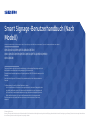 1
1
-
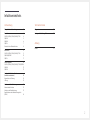 2
2
-
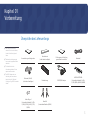 3
3
-
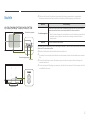 4
4
-
 5
5
-
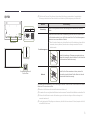 6
6
-
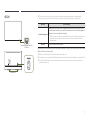 7
7
-
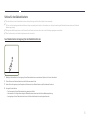 8
8
-
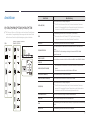 9
9
-
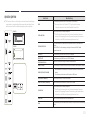 10
10
-
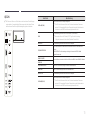 11
11
-
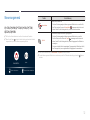 12
12
-
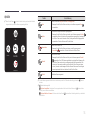 13
13
-
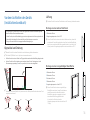 14
14
-
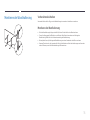 15
15
-
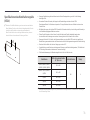 16
16
-
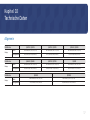 17
17
-
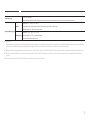 18
18
-
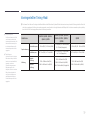 19
19
-
 20
20
-
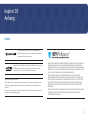 21
21
Verwandte Papiere
-
Samsung QM65N Benutzerhandbuch
-
Samsung OM46N-D Benutzerhandbuch
-
Samsung OM46N Benutzerhandbuch
-
Samsung QM49N Schnellstartanleitung
-
Samsung OH85N Benutzerhandbuch
-
Samsung QB43R Benutzerhandbuch
-
Samsung QM55R-N Benutzerhandbuch
-
Samsung DB43J Benutzerhandbuch
-
Samsung DB43J Benutzerhandbuch
-
Samsung DC49J Benutzerhandbuch